Användningsområden
Med röstinspelning, digitala bläckpennor, foton och text, och enkel delning via e-post, Facebook eller Twitter, får denna app ett brett användningsområde. Den kan användas i alla ämnen och i de flesta arbetsområden.
I Educreations ritar du på en ”whiteboard” samtidigt som du pratar. Allt kan spelas in. Som lärare kan du spela in förberedande lektionsgenomgångar och lägga ut dem på en blogg, eller så kan du anteckna på den då den är uppkopplad mot projektorn och använda den som en whiteboardtavla. Då kan de elever som behöver en extra genomgång, eller som var sjuka vid tillfället, lyssna och följa anteckningarna. I Educreations ger man eleverna chans att muntligt berätta och förklara. De kan både lära sig och redovisa genom detta sätt. Genom att skapa ett konto, kan du även komma åt dina filminspelningar genom educreations.com.
Jag tycker att appen är grym i matematik, då jag kan få chans att höra alla kommunicera och resonera, två matematiska förmågor som förekommer i många andra ämnen också. När man har en klass på 25 st, kan det vara svårt att praktiskt få tillfällen att ”lyssna” till allas matematiska tänkande. Jag skapar ett klasskonto, som vi alltid loggar in på. Sedan får de i uppgift att lösa eller redovisa ett matematiskt problem. De tar kort, ritar och spelar in sitt prat i realtid. Sedan sitter jag vid min dator och ser på film efter film som automatiskt hamnar på kontot, där jag kan se om de förstått samt hur de kommunicerar. Det är då även väldigt smidigt att visa filmerna för klassen. Jag behöver inte hålla på att ladda över dem från alla iPads.
Så här fungerar Educreations:
- Skapa ett konto. (Jag brukar skapa ett klass-login.)
- När du skapar en ny lektion kommer du till en vit ”whiteboard-tavla”.
- I nedre vänstra hörnet (papperssymbol) kan du välja bakgrund. Kanske du vill ha ett rutigt papper istället för ett blankt?
- I övre vänstra hörnet tar du fram en palett av de färger du vill använda dig av.
- Med symbolen T lägger du in text och med symbolen Bild, lägger du till en bild från dina bilder eller ett foto som du tar.
- När du valt en bild kan du välja en färg och börja rita på och bredvid bilden. Tryck på rec-knappen när du är redo att spela in en röst till. Pausa för att stoppa inspelningen tillfälligt.
- Tryck på ny sida med pilen i nedre högra hörnet.
- När du är klar trycker du på ”Done”. Välj om du vill ha den privat eller lägga ut den på educreations.com och dela dina kunskaper med världen. För att bädda in den på en blogg behöver du välja att göra den publik.
- På ”skrivbordet” som du kommer till, ser du alla inspelningar som är skapade på kontot. Där kan du välja om, och hur, du vill dela filmen. Genom att trycka på kedjelänk-knappen får du en inbäddningskod till din blogg.
Det jag saknar i appen är en sudda-knapp. Som det är nu finns det en ångra-knapp, där du kan ångra det sista som du gjorde. Men du kan inte sudda ut det du gjorde för tre penseldrag sen. Jag hoppas att detta ändras i nästa uppdatering.
En funktion som jag inte använt så mycket är att du även kan använda dig av andras tutorials som de delat med hela världen. Du hittar dem om du trycker på knappen ”featured” på ”skrivbordet”. Till höger om detta knapp i högra nedre hörnet ser du även ett kugghjul där du bland annat kan logga ur kontot.
Jag ska även tillägga att de lektioner som du vill dela på Facebook eller Twitter inte kan vara privata utan måste delas publikt. Det finns även möjlighet för dina elever att skapa egna konton och knyta sig till din kurs. Då har de möjlighet att titta på de undervisningsfilmer som du lagt till.
Funktioner
- Spela in din röst, handstil och teckningar.
- Lägg till text till en sida.
- Lägg foton från iPadkamera, Fotoalbum, Dropbox eller webben.
- Animera bilder genom att dra dem runt medan inspelning görs.
- Pausa och återuppta inspelningen när som helst.
- Skapa flera whiteboardsidor.
- Ångra och gör om dina handlingar.
- Välj mellan 10 st olika bläckfärger.
- Skapa ett gratis konto på educreations.com och välj vem som kan se dina lektioner.
- Dela dina lektioner via e-post, Facebook och Twitter.
- Bädda in dina lektioner på din blogg eller hemsida.
Tänk utanför appen
Att tänka utanför appen är lätt med Educreations. För läraren är det ju främst att förklara/undervisa om något och dela på en blogg/mejl. För eleverna handlar det främst om att använda sig av förmågor som kommunicera, resonera, diskutera och redogöra. Jag har därför separerat på lärares (L) och elevers (E) användning av appen.
Matte: (L) Förklara en formel eller begrepp. Välj graf-bakgrund och rita en graf. (E) Beskriv hur du räknar ut ett problem. Resonera tillsammans med andra.
Svenska/SvA: (L) Ta kort på en exempeltext. Visa på skrivregler. (E) Bokstavsinlärning.
Engelska/Språkval: (L) Skriv in en ramsa och läs in den. Låt eleverna göra likadant. (E) Beskriv ett foto.
Idrott och hälsa: (L) Förklara spelregler genom att rita på ett foto av en spelplan (E) Berätta hur du sprang en orienteringsbana genom att rita på en karta som du fotat av.
NO/Te: (L) Förklara ord som hör till det aktuella temat. Lägg ut på blogg som läxa. (E) Ta kort på din laboration och förklara resultatet.
SO: (L) Förklara källkritik genom att ta foto på löpsedlar. Upplägg till en diskussion. (E) Hemortens historia. Ta kort – berätta.
Bild: (L) Teckna steg-för-steg. (E) Lägg till din kommentar till kända konstverk.
Musik: (L) Ta kort på instrument och spela in hur de låter. (E) Redovisa tankar som uppkommer när man lyssnar på musik.
Slöjd: (L) Berätta hur man trär en symaskin. (E) Avbilda slöjdprocess.
Hemkunskap: (L) Visa på skillnaden mellan reklam och objektiv konsumentinformation. (E) Visa på hygien och rengöring.
Undervisningens syfte
Bl Utveckla kunskaper om hur man framställer och presenterar egna bilder med olika metoder, material och uttrycksformer.
Sl Utveckla förtrogenhet med begrepp som beskriver arbetsprocesser, redskap och slöjdföremåls estetiska uttryck.
Bi Fy Ke Utveckla förmågan att samtala om, tolka och framställa texter och olika estetiska uttryck med naturvetenskapligt innehåll.
En Mspr Använda olika hjälpmedel för lärande, förståelse, skapande och kommunikation.
Förmågor som eleverna ska utveckla
Bl Kommunicera med bilder för att uttrycka budskap.
Bl Diskutera och kritiskt granska olika bildbudskap.
Ma Formulera och lösa problem med hjälp av matematik samt värdera valda strategier och metoder.
Ma Föra och följa matematiska resonemang.
En Mspr Ml Sv Formulera sig och kommunicera i tal och skrift.




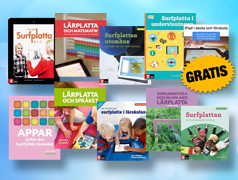





Jag tycker Educreation är mycket användbar. Den är ett måste för mig. Först och främst använder jag mig av appen till att flippa min matematik. Jag sitter i lugn och ro (hemma eller skolan) och spelar in genomgången som jag tänkt göra. Det går att klistra in bilder, rita, givetvis prata in, det finns oändliga möjligheter. Jag skickar min inspelning via mail ett par dagar innan lektionen. (Mailar via appen TeacherKit) Mina elever har även en kod till Educreations webbsida, där de också kan titta på filmerna. Jag använder även även appen när eleverna ska förklara ett visst begrepp eller lösa ett problem. Då kan de antingen sitta två och två, eller ibland ensamma, skriva och förklara via Educreation. Sedan delar/skickar de inspelningen till mig. Jag kan sitta i lugn och ro och titta/lyssna igenom alla utan, som det kan bli ibland, snabbt springa till nästa grupp och bara höra hälften eller kanske inte alls eftersom lektionen är slut.
I fysik använder jag appen ibland som en whitboard. Jag skriver och pratar, pausar ibland, spelar in diskussioner och frågor/svar. Detta skickar jag till eleverna efter lektionen. Då har de en inspelad genomgång med diskussioner och svar och ritade bilder. Bra för elever som behöver mer än bildstöd och för de elever som är frånvarande den lektionen.
Kort sagt en mycket användbar app! /Sandra
kan man ångra ljud, alltså ”sudda ut” sista inspelning av ljud?